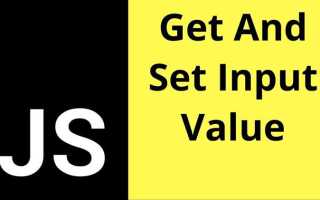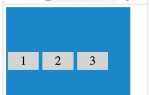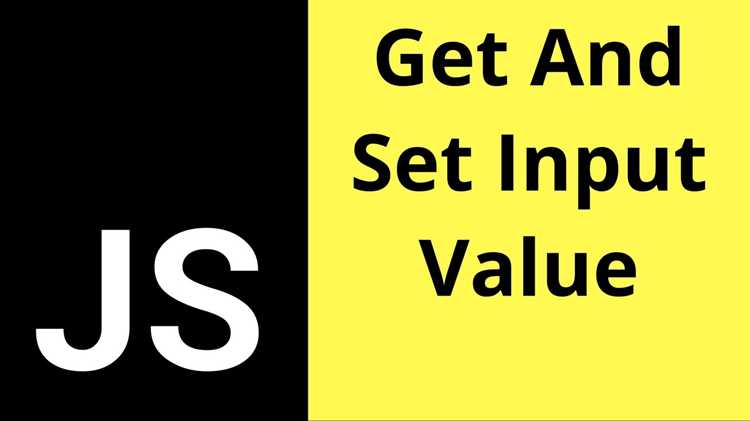
Работа с полями ввода – важный элемент взаимодействия пользователя с веб-страницей. Для динамического внесения данных в эти элементы часто используется JavaScript. В этой статье мы рассмотрим, как вставить текст в текстовое поле или текстовую область на веб-странице, используя стандартные возможности HTML и JS.
Для начала, важно понимать, что HTML-формы включают различные типы элементов ввода, такие как input, textarea и другие. Для всех этих элементов существует возможность программно изменить их значения, что позволяет создавать более интерактивные и удобные интерфейсы.
Основной подход заключается в использовании метода value в JavaScript. Этот метод позволяет задать или получить текущий текст, введенный пользователем, или программно установить значение в поле ввода. Рассмотрим пример, где в поле ввода устанавливается заранее подготовленный текст, когда пользователь кликает на кнопку.
Для более сложных взаимодействий, таких как вставка текста с динамическими изменениями или в ответ на действия пользователя, можно использовать обработчики событий в JavaScript. Это позволяет создавать более гибкие решения, адаптированные под конкретные задачи и сценарии использования.
Создание простого текстового поля в HTML
Для создания простого текстового поля в HTML используется элемент <input> с атрибутом type="text". Это стандартный способ ввода текста пользователем. Важно правильно настроить атрибуты этого элемента, чтобы он корректно функционировал на странице.
Пример базового текстового поля:
<input type="text" name="username">В этом примере создается поле для ввода текста с атрибутом name, который задает имя поля. Это имя используется для идентификации данных, отправляемых на сервер при отправке формы.
Дополнительные атрибуты, которые могут быть полезны:
placeholder– текст, который отображается в поле до того, как пользователь начнет вводить информацию. Он помогает подсказать, что именно следует ввести.value– значение, которое по умолчанию отображается в поле, если оно заранее задано.maxlength– ограничивает количество символов, которые можно ввести в поле.required– делает поле обязательным для заполнения перед отправкой формы.
Пример с несколькими атрибутами:
<input type="text" name="email" placeholder="Введите ваш email" maxlength="50" required>Этот код создает поле для ввода email, с подсказкой, ограничением по длине и обязательным заполнением.
Текстовое поле можно стилизовать с помощью CSS, но важную роль в работе с текстом в таких полях играет не только визуальное оформление, но и правильная обработка данных через JavaScript или серверную логику.
Использование JavaScript для изменения текста в поле ввода
Для изменения текста в поле ввода с помощью JavaScript можно использовать несколько методов. Рассмотрим наиболее эффективные из них, а также важные моменты при их применении.
Самым простым способом является использование свойства value элемента формы. Это свойство позволяет не только получить текущее значение поля, но и установить его. Рассмотрим пример:
document.getElementById('myInput').value = 'Новый текст';В данном случае, мы получаем элемент с идентификатором myInput и присваиваем ему новое значение. Этот метод подходит для любых типов полей ввода, таких как текстовые поля, текстовые области и даже поля для пароля.
Если необходимо изменить текст внутри поля ввода по событию, например, при нажатии на кнопку, можно использовать обработчик событий. Вот пример:
document.getElementById('changeTextButton').addEventListener('click', function() {
document.getElementById('myInput').value = 'Текст изменен!';
});
Этот код устанавливает новое значение поля при клике на кнопку с идентификатором changeTextButton. Такой подход удобно использовать для интерактивных форм, где пользователю предлагается изменять текст по определенным действиям.
Кроме того, для динамической замены текста в поле ввода можно использовать метод setTimeout или setInterval, чтобы задать задержку или периодичность изменения текста:
setTimeout(function() {
document.getElementById('myInput').value = 'Изменено через 2 секунды';
}, 2000);
Такой подход полезен, если нужно автоматически обновлять поле через заданный интервал времени.
Важно помнить, что если пользователь изменяет текст в поле ввода, а затем программа пытается изменить его с помощью JavaScript, то это может вызвать путаницу, если изменения происходят одновременно. Чтобы избежать такого, рекомендуется всегда проверять текущее значение поля перед его изменением:
let currentValue = document.getElementById('myInput').value;
if (currentValue !== 'Ожидаемый текст') {
document.getElementById('myInput').value = 'Ожидаемый текст';
}
Этот код гарантирует, что текст в поле будет изменен только при необходимости, что полезно для динамических форм.
Также можно использовать метод focus() для того, чтобы сделать поле активным сразу после изменения текста:
document.getElementById('myInput').value = 'Текст с фокусом';
document.getElementById('myInput').focus();
Использование фокуса позволяет улучшить пользовательский опыт, например, при динамическом обновлении значений в формах.
Рекомендуется избегать изменений текста в полях ввода, если это не является частью взаимодействия с пользователем. Частые или неожиданные изменения могут привести к нарушению интуитивности интерфейса и создать неудобства.
Методы добавления текста в поле через JavaScript: innerHTML vs value
При работе с элементами формы в HTML часто возникает задача вставить текст в поле ввода. В JavaScript для этой цели применяются два основных метода: innerHTML и value. Оба подхода могут быть использованы, но их применимость зависит от типа элемента и конкретной задачи.
Метод value
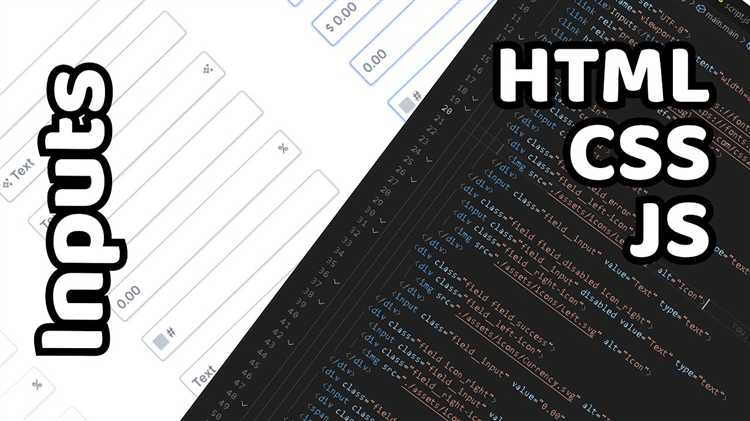
- Для изменения содержимого текстовых полей всегда используйте
value, а неinnerHTML. - Для вставки текста в элементы, не являющиеся формами (например,
<div>или<span>), используйтеinnerHTML. - При использовании
innerHTMLбудьте осторожны с вводом данных от пользователя, чтобы избежать уязвимостей для атак, таких как XSS (межсайтовое выполнение скриптов).
Как вставить текст по клику на кнопку с использованием JS
Для того чтобы вставить текст в поле ввода по клику на кнопку с использованием JavaScript, необходимо связать событие клика с функцией, которая изменит значение поля. Рассмотрим простой пример, как это реализовать.
Вначале создадим элемент input, который будет представлять поле ввода. Для вставки текста в это поле добавим кнопку. Когда пользователь кликает на кнопку, срабатывает функция, которая изменяет содержимое поля ввода.
<input type="text" id="myInput"><button id="insertTextBtn">Вставить текст</button>Теперь создадим JavaScript, который будет отслеживать клик по кнопке и изменять значение поля ввода:
document.getElementById('insertTextBtn').addEventListener('click', function() {
document.getElementById('myInput').value = 'Текст вставлен!';
});
Здесь мы используем getElementById для получения ссылки на элементы по их идентификатору. После этого с помощью метода addEventListener добавляем обработчик события click на кнопку. Внутри обработчика мы изменяем свойство value поля ввода, вставляя нужный текст.
Этот метод легко адаптировать под различные задачи, например, вставить текст в зависимости от содержимого других элементов на странице или изменить текст в несколько этапов.
Важно: Убедитесь, что кнопка и поле ввода имеют уникальные идентификаторы, чтобы JavaScript мог правильно работать с элементами на странице.
Совет: Если вам нужно вставить текст, который зависит от пользовательского ввода или другого динамического контента, можно комбинировать этот метод с другими функциями для получения значения и вставки его в поле ввода.
Пример автозаполнения поля ввода с помощью JavaScript
Автозаполнение поля ввода может значительно улучшить пользовательский опыт, позволяя автоматически заполнять поле на основе введенных данных. Это особенно полезно для формы поиска или ввода адресов, где данные могут быть предсказаны заранее.
Для реализации автозаполнения с использованием JavaScript необходимо сочетать обработчики событий и динамическое изменение содержимого. Рассмотрим пример простого автозаполнения на основе списка возможных значений.
Создадим поле ввода, в котором при вводе текста будет отображаться список предложений для автозаполнения:
Далее добавим JavaScript, который будет отслеживать ввод пользователя и отображать предложения на основе введенных символов:
const input = document.getElementById('autocomplete');
const suggestionsList = document.getElementById('suggestions');
const suggestions = ['Москва', 'Минск', 'Москва область', 'Мурманск', 'Сочи', 'Санкт-Петербург'];
input.addEventListener('input', function() {
const query = input.value.toLowerCase();
suggestionsList.innerHTML = '';
if (query.length > 0) {
const filteredSuggestions = suggestions.filter(city => city.toLowerCase().includes(query));
if (filteredSuggestions.length > 0) {
suggestionsList.style.display = 'block';
filteredSuggestions.forEach(suggestion => {
const li = document.createElement('li');
li.textContent = suggestion;
li.addEventListener('click', function() {
input.value = suggestion;
suggestionsList.style.display = 'none';
});
suggestionsList.appendChild(li);
});
} else {
suggestionsList.style.display = 'none';
}
} else {
suggestionsList.style.display = 'none';
}
});
В этом примере:
- При каждом вводе символа в поле запускается событие
input, которое обрабатывается функцией. - Сначала проверяется, есть ли введенные данные. Если их нет, список предложений скрывается.
- Если введенные символы совпадают с частями названий в массиве
suggestions, они фильтруются и отображаются в списке. - При клике на предложение в поле ввода автоматически вставляется выбранный текст.
Такой подход можно адаптировать под различные типы данных и использовать для автозаполнения не только текстовых полей, но и для других форматов ввода, например, дат или номеров.
Вставка текста в поле ввода с учётом событий пользователя (keydown, input)
События keydown и input играют ключевую роль в динамическом взаимодействии с полем ввода. При работе с ними важно учитывать особенности каждого события для корректной вставки текста в поле.
Событие keydown срабатывает при нажатии клавиши на клавиатуре, до того как текст будет добавлен в поле. Это позволяет перехватывать нажатие и изменять или блокировать ввод. Для вставки текста с учётом этого события можно использовать метод preventDefault(), чтобы отменить стандартное поведение браузера, и затем вручную вставить текст через input.value или setRangeText().
Пример использования keydown для вставки текста в поле ввода:
document.querySelector('#inputField').addEventListener('keydown', function(event) {
if (event.key === 'a') {
event.preventDefault(); // Блокируем стандартное поведение
this.value += ' вставленный текст'; // Вставляем текст вручную
}
});
Событие input срабатывает каждый раз, когда изменяется содержимое поля ввода. Оно идеально подходит для отслеживания изменений и динамической вставки текста, например, в ответ на изменения данных пользователя. Событие input не блокирует стандартное поведение ввода, поэтому оно чаще используется для обновлений, а не для предотвращения ввода.
Пример использования input для динамической вставки текста:
document.querySelector('#inputField').addEventListener('input', function() {
this.value = this.value.replace(/[^a-zA-Z0-9]/g, ''); // Убираем все неалфавитные символы
});
Комбинированное использование keydown и input позволяет создать более гибкие механизмы для манипуляции с вводом пользователя. Например, keydown можно использовать для перехвата вводимых символов, а input – для более точного контроля и манипуляции с содержимым поля.
Важно помнить, что при работе с этими событиями стоит учитывать производительность, так как частые вызовы функций при каждом вводе могут повлиять на скорость работы веб-страницы. Осуществляйте минимизацию изменений, чтобы избежать лишних операций.
Как ограничить количество символов в поле ввода с помощью JavaScript
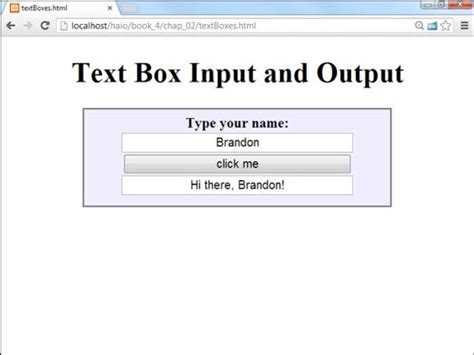
Для ограничения количества символов в поле ввода с помощью JavaScript, используется событие input или keydown, а также атрибут maxlength для HTML-элементов. Однако, с помощью JavaScript можно гибко контролировать ввод данных и вводить дополнительные проверки или ограничения.
Простой способ ограничения ввода – это использование атрибута maxlength в теге input. Этот атрибут позволяет автоматически ограничить количество символов, которые можно ввести в поле. Например:
<input type="text" maxlength="10">Однако для более сложных сценариев, например, для проверки ввода в реальном времени или для создания динамических ограничений, можно использовать JavaScript. Один из способов реализации – это обработка события input, которое срабатывает при каждом изменении значения поля. Пример:
const input = document.getElementById('myInput');
input.addEventListener('input', function() {
if (input.value.length > 10) {
input.value = input.value.slice(0, 10); // Ограничение до 10 символов
}
});
В этом примере скрипт отслеживает длину введенного текста и, если она превышает 10 символов, автоматически обрезает строку до нужной длины.
Важный момент: если нужно дополнительно показывать пользователю, сколько символов осталось, можно добавить счетчик. Например, для отображения оставшихся символов:
const input = document.getElementById('myInput');
const counter = document.getElementById('counter');
input.addEventListener('input', function() {
const remaining = 10 - input.value.length;
counter.textContent = `Осталось: ${remaining} символов`;
if (input.value.length > 10) {
input.value = input.value.slice(0, 10);
}
});
Также, при ограничении ввода, полезно предотвращать ввод символов, когда превышен лимит. Для этого используется событие keydown и проверка длины текста до того, как символ будет добавлен в поле:
input.addEventListener('keydown', function(event) {
if (input.value.length >= 10 && event.key !== 'Backspace' && event.key !== 'Delete') {
event.preventDefault(); // Блокирует ввод
}
});
Это решение помогает блокировать ввод символов, если длина текста уже достигла установленного лимита, позволяя пользователю только удалять символы с помощью клавиш "Backspace" или "Delete".
Таким образом, с помощью JavaScript можно не только ограничить количество символов в поле ввода, но и гибко управлять поведением формы, улучшая пользовательский опыт.
Обработка ошибок при вставке текста в поле ввода в JavaScript
Пример проверки наличия элемента:
const input = document.getElementById('myInput');
if (input) {
input.value = 'Текст для вставки';
} else {
console.error('Элемент с id "myInput" не найден');
}
Кроме того, стоит обращать внимание на тип данных, которые вставляются в поле. Например, если вы пытаетесь вставить объект или массив, это может привести к неожиданным результатам. Преобразование данных в строку перед вставкой – хорошая практика для предотвращения таких ошибок.
Для корректной вставки данных в поле ввода можно использовать метод String() или функцию JSON.stringify() для объектов. Например:
const data = { name: 'John', age: 30 };
input.value = JSON.stringify(data);
Ошибки также могут возникать при попытке вставить слишком длинный текст в поле ввода с ограничением по длине (например, атрибут maxlength). Чтобы избежать переполнения, стоит заранее проверять длину текста перед его вставкой.
Пример проверки длины текста:
const maxLength = 100;
const text = 'Это текст, который мы хотим вставить';
if (text.length <= maxLength) {
input.value = text;
} else {
console.error('Текст слишком длинный');
}
Кроме того, при вставке текста следует учитывать возможные ошибки ввода с пользовательской стороны. Например, пользователь может попытаться вставить неприемлемые символы (например, скрипты или HTML-теги). Чтобы предотвратить это, можно использовать регулярные выражения для фильтрации нежелательных символов.
Пример фильтрации текста:
const sanitizedText = text.replace(/.*?<\/script>/gi, '');
input.value = sanitizedText;
Важно помнить, что простая вставка текста без проверки на возможные ошибки может привести к уязвимостям и проблемам в приложении. Поэтому, чтобы обеспечить корректную работу с полями ввода, всегда проводите предварительные проверки и фильтрацию данных.